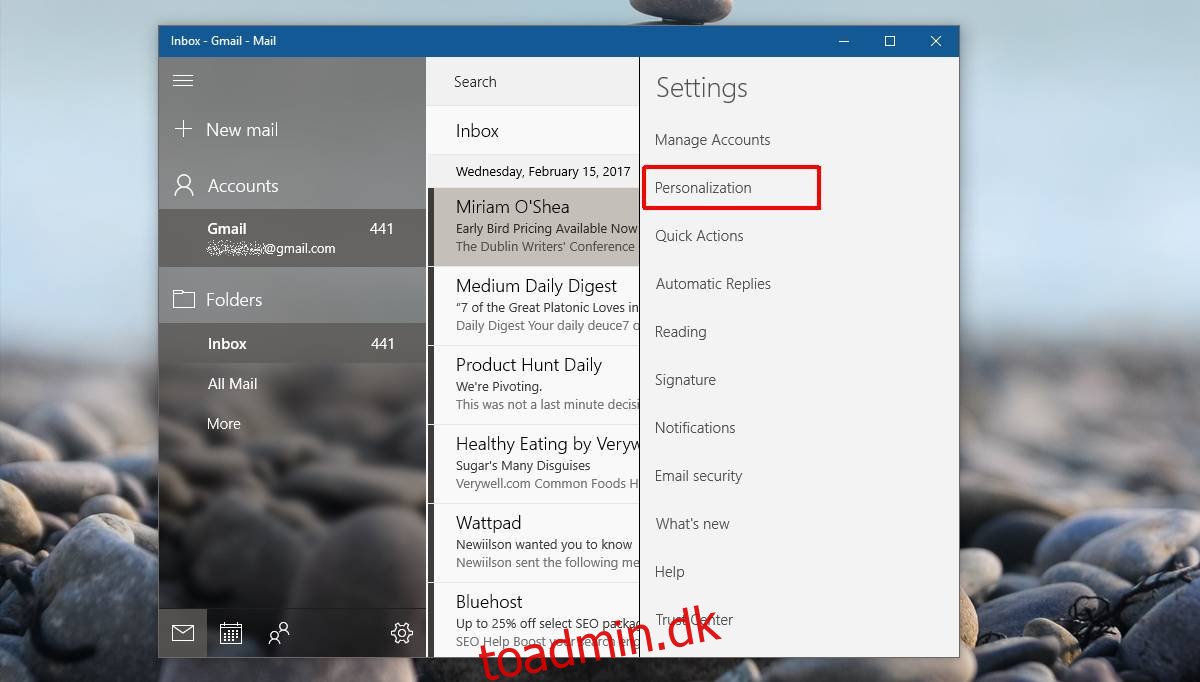Windows 10 leveres med en standard Mail-app. Det er ikke noget at skrive hjem om, og Microsoft har gjort det, så det ikke konkurrerer med Outlook. For en grundlæggende app er den rimelig god. Mail-appen understøtter flere konti, og People- og Kalender-apps er integreret godt nok i den. Det har også nogle virkelig pæne tilpasningsfunktioner, som lader dig indstille en brugerdefineret farve og baggrund for appen. Du kan indstille en anden farve og baggrund for hver konto, du har føjet til appen. Dette giver dig en nem måde at skelne mellem, hvilken konto du bruger i øjeblikket. Sådan kan du indstille en farve og ændre Mail-appens baggrund i Windows 10.
Åbn Mail-appen, og vælg den konto, du vil ændre baggrundsfarven for. Mail-appen har nogle få baggrundsindstillinger, men du kan også bruge et brugerdefineret billede til Mail-appens baggrund. Hvis det er det, du vil gøre, så søg først efter et godt billede.
Indholdsfortegnelse
Åbn Kontoindstillinger
Klik på hamburgerikonet øverst til venstre i Mail-appen. Vælg den konto, du vil tilpasse, og klik på tandhjulsknappen nederst. Et panel Indstillinger åbnes i højre side. Vælg Personalisering fra dette panel.
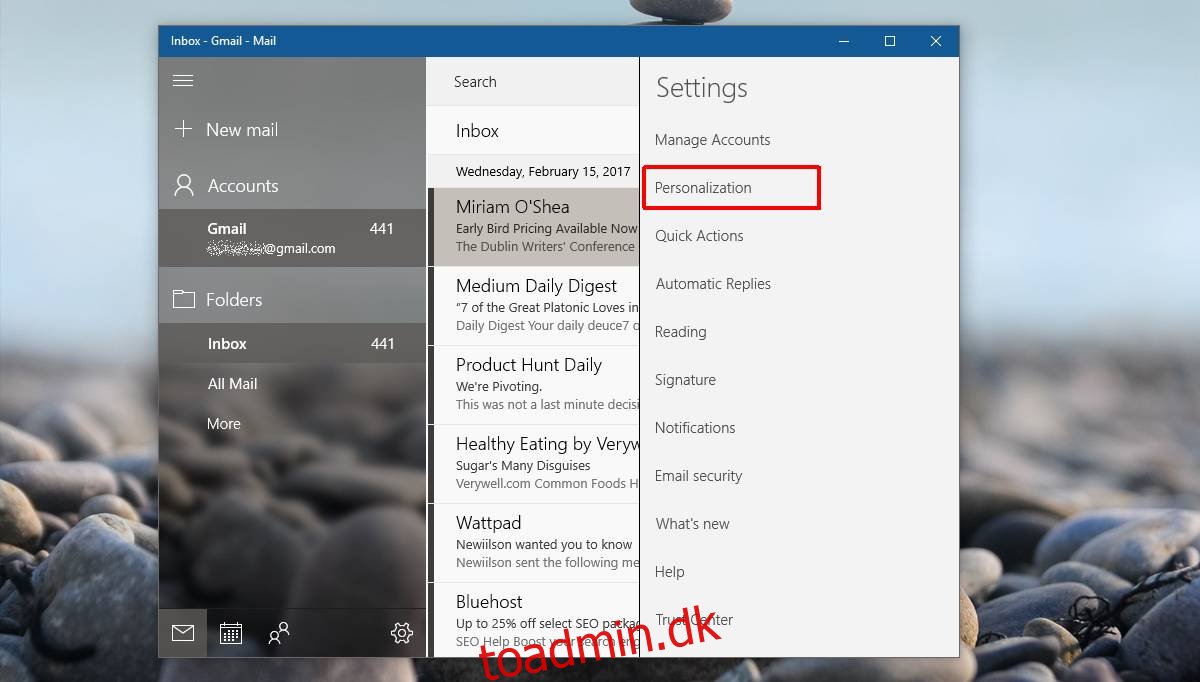
Skift farverne i Mail-appen
Rul ned til sektionen ‘Farver’, og vælg en farve fra en af forudindstillingerne. Du kan vælge en forudindstilling, eller du kan indstille appen til at bruge samme farve som Windows-accentfarven.
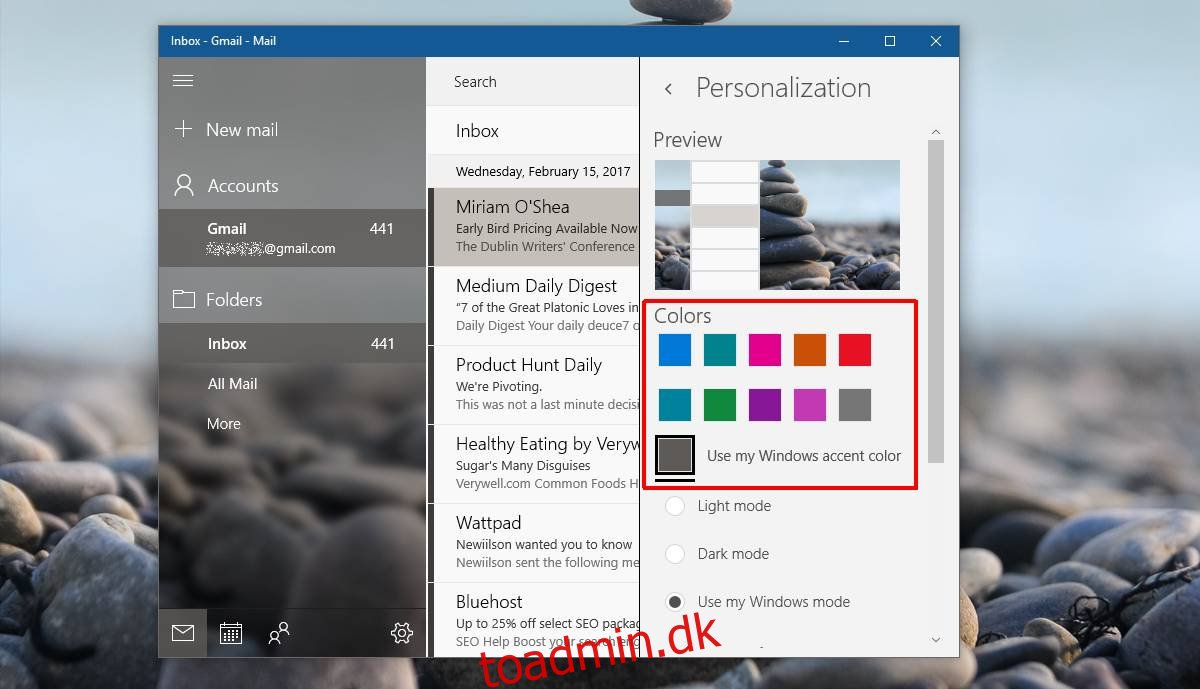
Fra et visuelt synspunkt vil accentfarven næsten altid se bedre ud. Hvis du ofte ændrer din baggrund og accentfarver, er dette muligvis ikke den bedste løsning for dig. I så fald skal du vælge en forudindstillet farve og undgå accentfarven. Forudindstillingerne er ikke for lyse, og du har mere end de grundlæggende farver at vælge imellem.
Skift Mail-appens baggrund
For at ændre Mail App-baggrunden skal du rulle længere ned til sektionen ‘Baggrund’. Mail-appen har forudindstillinger i baggrunden, og du kan klikke på en forudindstilling for at anvende den.
For at indstille et brugerdefineret billede skal du klikke på knappen ‘Gennemse’ under forudindstillingerne og vælge det billede, du vil bruge. Billedet påføres med det samme. Klik hvor som helst uden for personaliseringspanelet for at lukke det, og du er færdig.
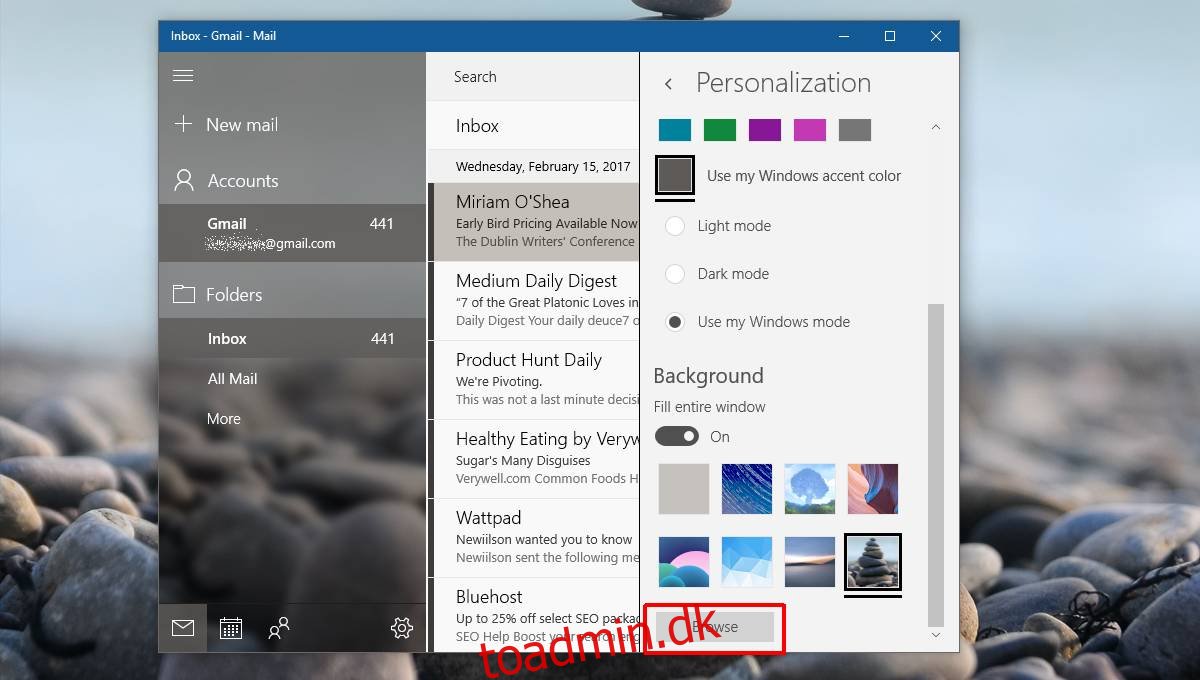
Hvis du er stor på æstetik og ikke har noget imod at bruge lidt tid på det, er det en god idé at indstille den samme baggrund for Mail-appen, som du har til dit skrivebord. Dette sikrer, at hvis du har besluttet at bruge accentfarverne i Mail-appen, vil det altid se godt ud.